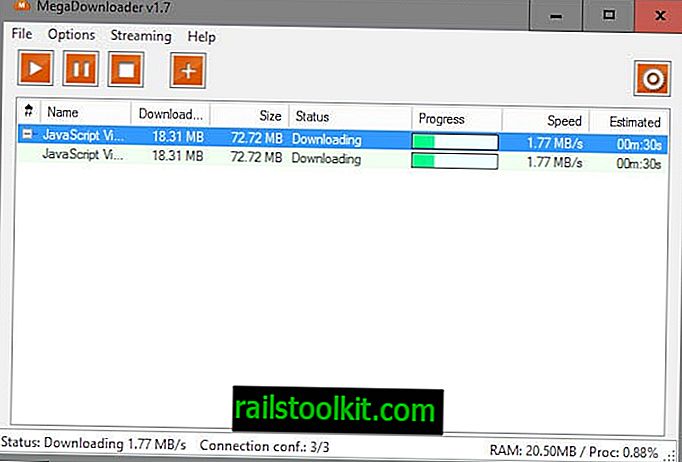Google heeft Google Chrome 75 op 5 juni 2019 uitgebracht voor alle ondersteunde besturingssystemen. Sommige Chrome-gebruikers die de webbrowser hebben geüpgraded naar de nieuwe versie hebben gemerkt dat Google afbeeldingen toevoegt aan zoeksuggesties in de browser.
Een zoekopdracht naar Mario kan een afbeelding van het iconische videokarakter Super Mario of een hot van een Super Mario Kart-spel in de resultaten opleveren. Resultaten zijn gebaseerd op de locatie van de gebruiker, maar hebben allemaal gemeen dat Chrome afbeeldingen kan weergeven naast zoeksuggesties.

Afbeeldingen worden alleen weergegeven voor bepaalde typen zoekopdrachten, bijvoorbeeld wanneer u zoekt naar de naam van een beroemdheid, of een tv-programma of filmnaam. Afbeeldingen van anime- en videogamekarakters kunnen ook worden geretourneerd, maar afbeeldingen van sommige karakters zoals Donald Duck of Micky Mouse zijn dat niet.
Ik heb dit op een test-pc in Chrome Stable ervaren, maar niet op een andere. Het is mogelijk dat Google de functie in de loop van de tijd naar het hele gebruikersbestand rolt.
Google noemt de functie-rijke entiteitsuggesties en lijkt het voor een groter deel van Chrome's gebruikersbasis te hebben ingeschakeld na het uitvoeren van tests voor een tijdje.
Het belangrijkste idee achter de functie is om Chrome-gebruikers visuele aanwijzingen te geven die ze misschien nuttig vinden. Een situatie waarin afbeeldingen kunnen helpen, is als er identiek benoemde suggesties zijn. De foto's of afbeeldingen kunnen in dit geval helpen onderscheid te maken.
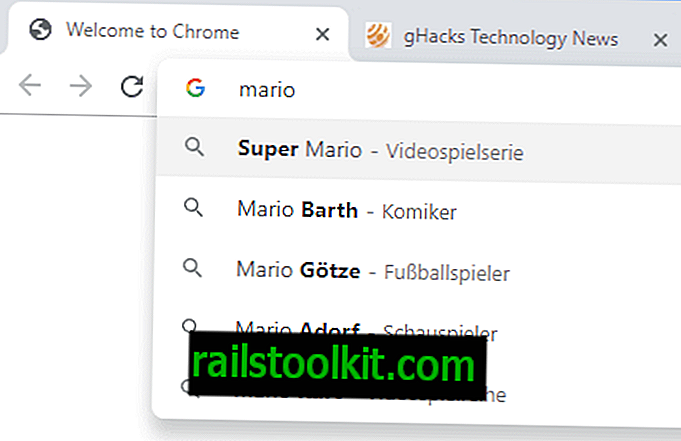
Andere gebruikers houden misschien niet van de functie omdat deze niet echt veel waarde toevoegt aan de zoeksuggesties en mogelijk afleidend is. De afbeeldingen zijn ook klein en het is soms moeilijk om iets op de afbeelding te identificeren.
Suggesties voor het zoeken naar afbeeldingen uitschakelen
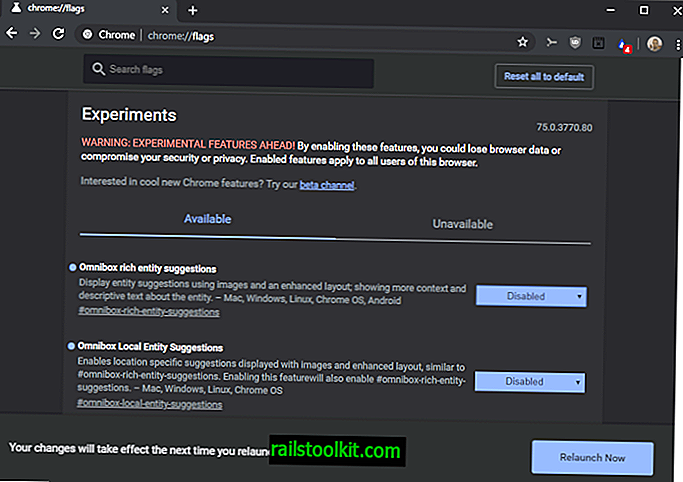
Er zijn twee opties om de afbeeldingen uit te schakelen in de zoeksuggesties van Chrome. De eerste hangt af van een experimentele vlag in Google Chrome die deze uitschakelt. Hoewel dat terugkeert naar de status-quo, is het heel goed mogelijk dat Google de vlag uiteindelijk verwijdert om de functie af te dwingen.
Omnibox-rijke entiteitsuggesties
Geef entiteitsuggesties weer met afbeeldingen en een verbeterde lay-out; met meer context en beschrijvende tekst over de entiteit. - Mac, Windows, Linux, Chrome OS, Android
Dit is wat u moet doen:
- Laad chrome: // flags / # omnibox-rich-entity-suggesties in de Chrome-adresbalk.
- De status van de vlag bepaalt of afbeeldingen worden weergegeven naast zoeksuggesties.
- Stel de status in op Uitgeschakeld om de functie uit te schakelen.
- Start Google Chrome opnieuw.
Tweede optie: een andere zoekmachine
De tweede optie die Chrome-gebruikers hebben, is de zoekmachine te wijzigen die wordt gebruikt om suggesties in de webbrowser weer te geven.
Hier is hoe dat wordt gedaan:
- Ga naar //www.startpage.com/, //www.duckduckgo.com/ of een andere aangepaste zoekmachine die u in plaats van Google Chrome wilt gebruiken.
- Laad daarna de Chrome-instellingen: chrome: // settings / of selecteer Menu> Instellingen.
- Blader omlaag naar het gedeelte Zoekmachine op de pagina.
- Selecteer "Beheer zoekmachines".
- Zoek de zoekmachine in de lijst met "andere zoekmachines", klik op de drie stippen ernaast en selecteer "standaard instellen"
Now You : Rijke beeldsuggesties, ja of nee, wat ben jij ? (Via Softpedia, Techdows)